平时我们在放映幻灯片时,常看到幻灯片中的文字都是整批、整段显现的,看起来很生硬。
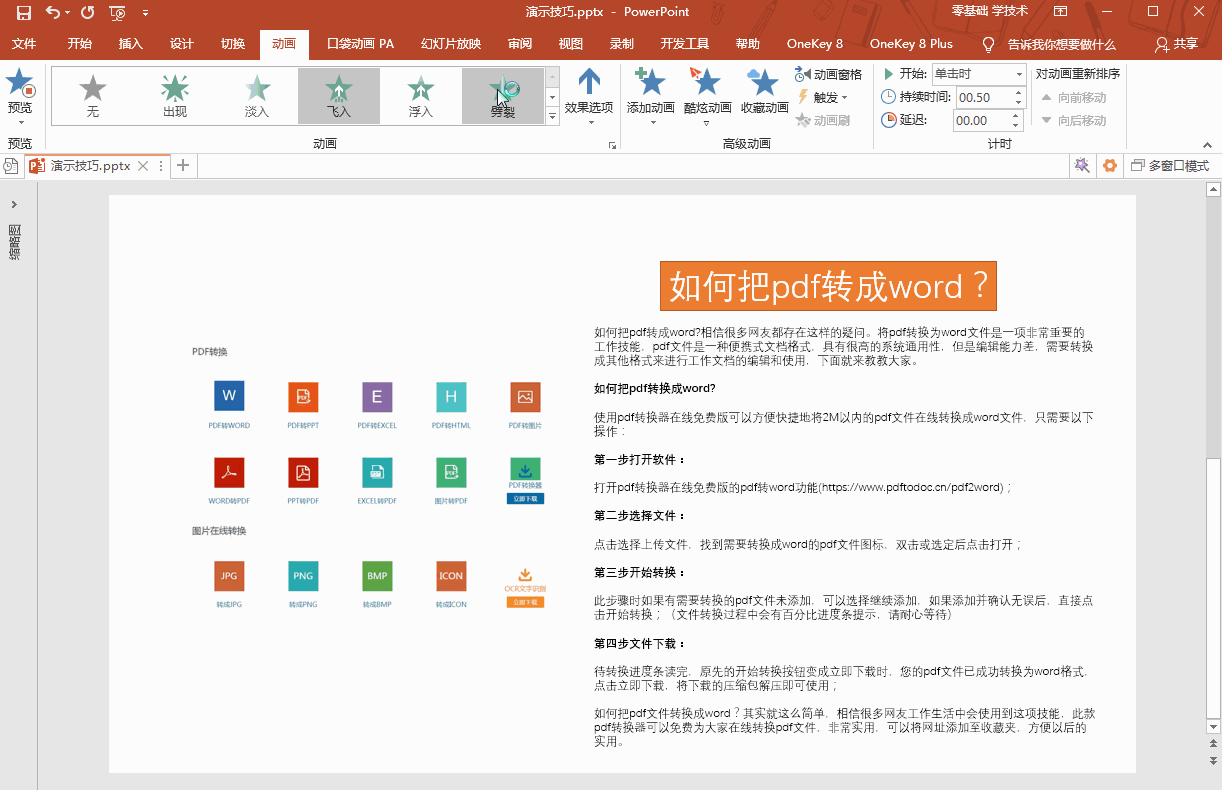
那么我们先看下这些效果是如何制作的,其实是我们为文本添加任意一个”进入“动画的效果。
如何能让文字像打字一样一个一个生动地显现出来呢?其实,我们可以对文字动画进行按字/词组、或单个字母设置,来实现效果。
下面,小编就来教你用 PPT 做出生动的文字动画效果,具体操作方法如下:
(1)打开PPT,首先选择目标文本框,点击【动画】-【添加动画】按钮,在弹出的下拉列表中选择”进入“栏下的任一动画,这里选择“飞入”。此时,我们看到文字是整批出现的,而不是单个字出现的。
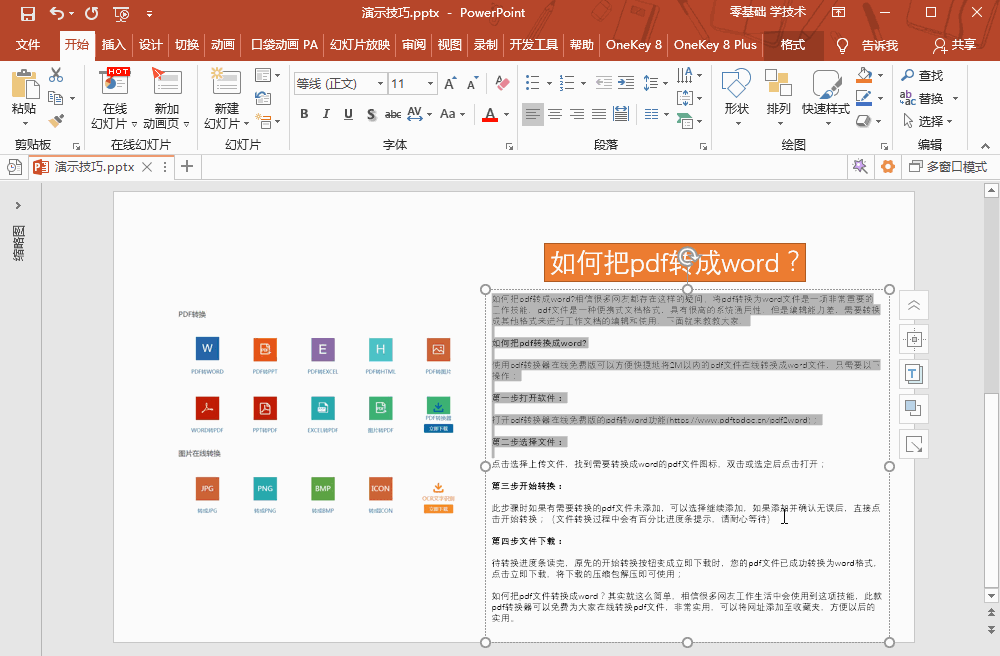
(2)点击【动画】-【高级动画】-【动画窗格】按钮,打开动画窗格,选中动画窗格中的这个动画选项,点击右侧的下拉按钮,在弹出的菜单中选择“效果选项”命令。
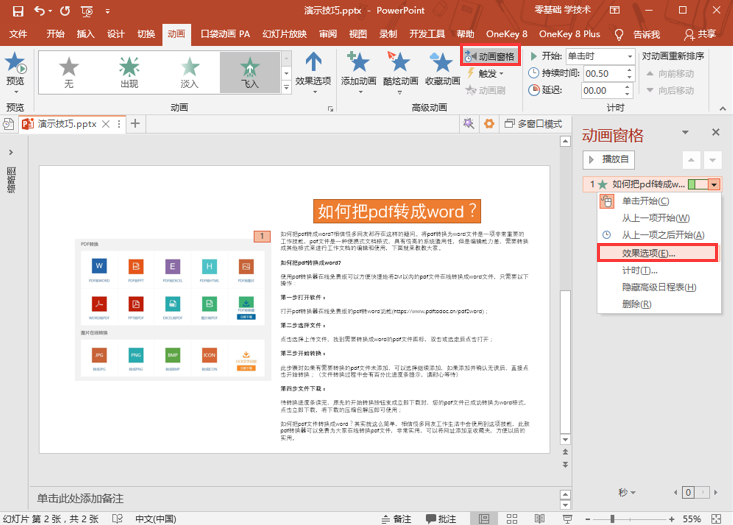
(3)打开“飞入”对话框,在“增强”栏下设置“动画文本”为“按字母顺序”,并根据自己的喜好调节字母之间的延迟百分比,然后单击“确定”按钮。
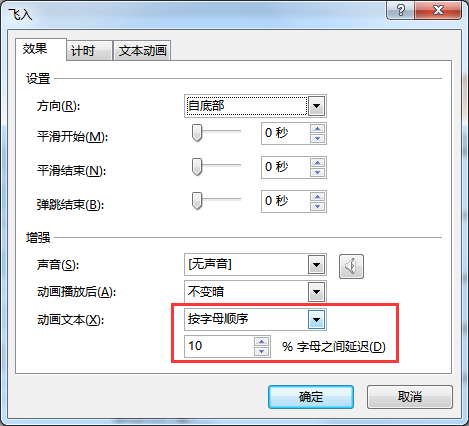
(4)即可让文字单个单个出现。有没有觉这种效果就像一个打字员速度特别快,在边听你演讲,边打字了。是不是很炫酷?
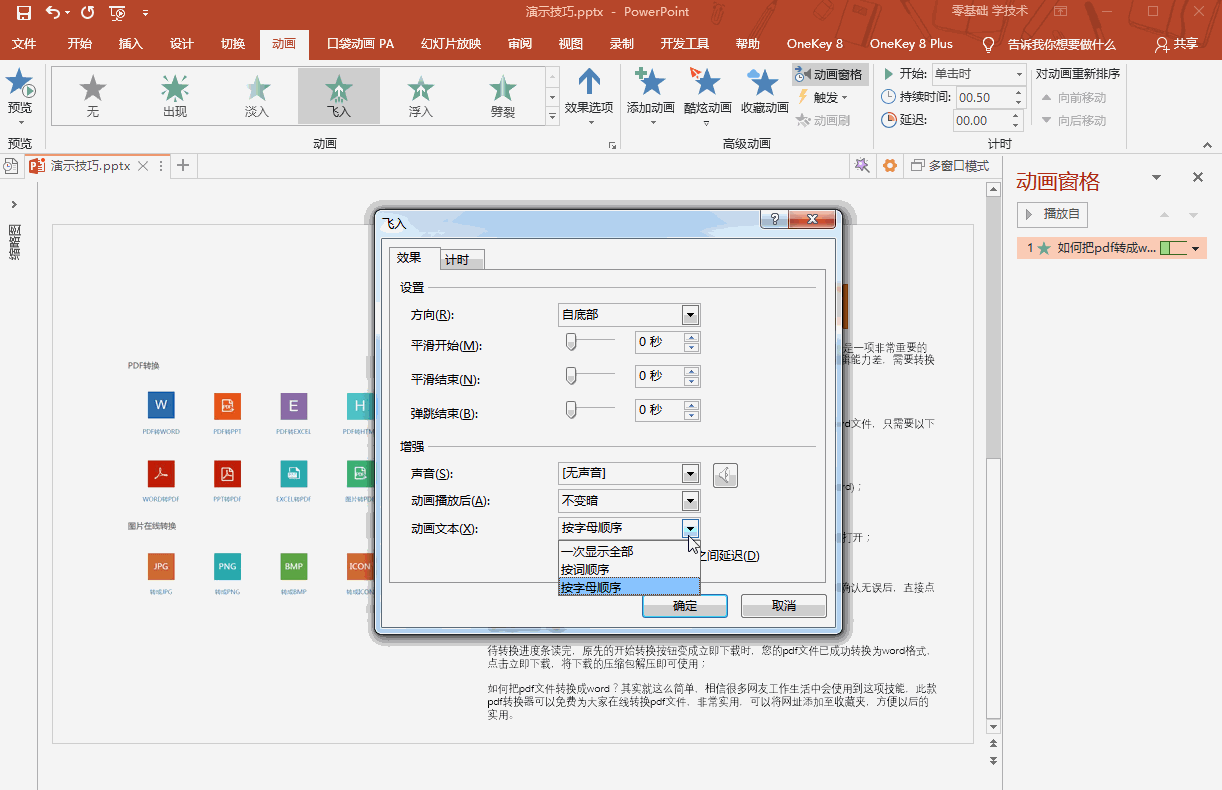
假如你学习到了这个新技能不妨转发推荐给你的小伙伴。并动动小指头收藏,以免下次走丢。
我们将定期更新Word、Excel、PPT等操作技巧。pdf转换器供在线免费的PDF转word、PDF转Excel、PDF转PPT服务。

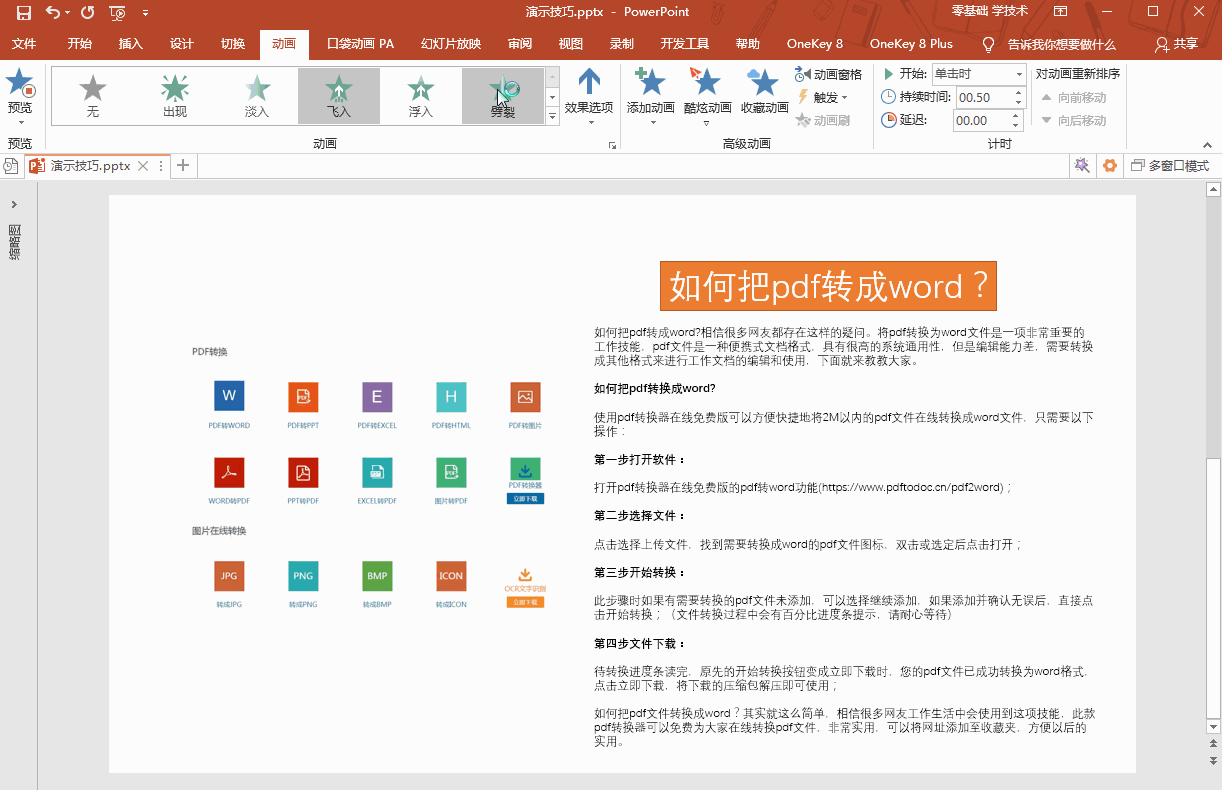
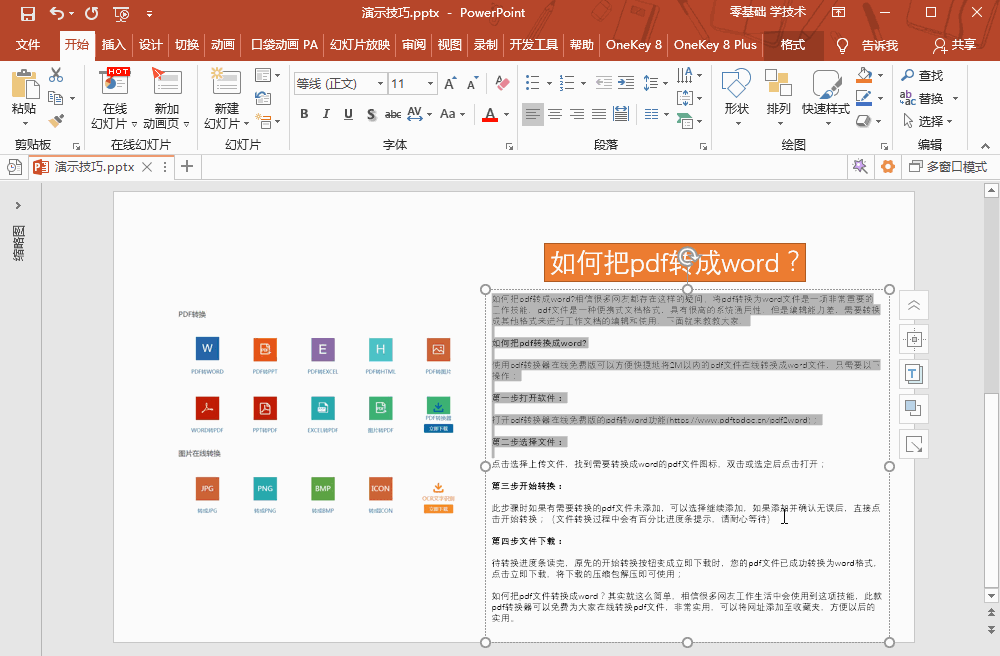
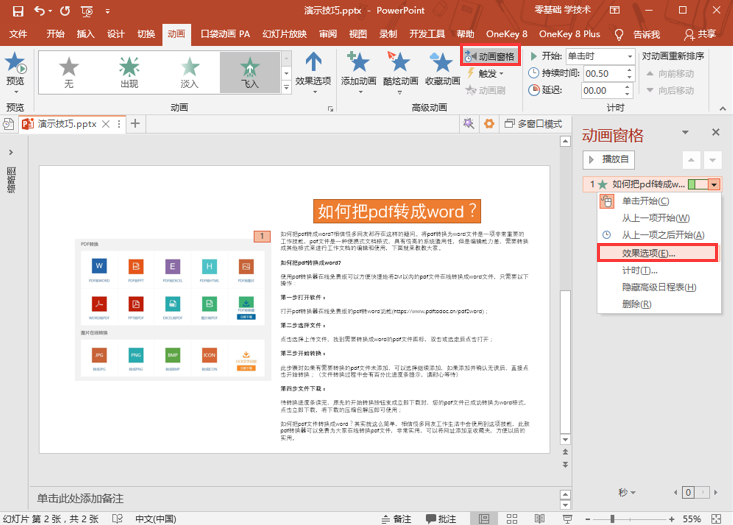
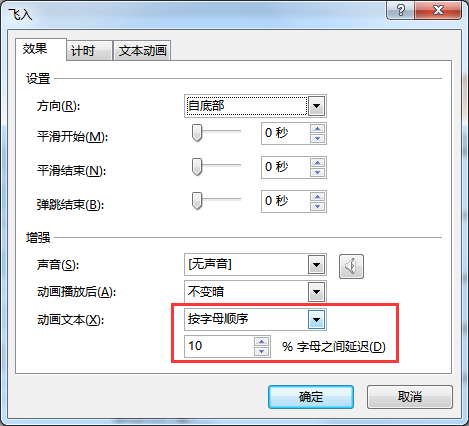
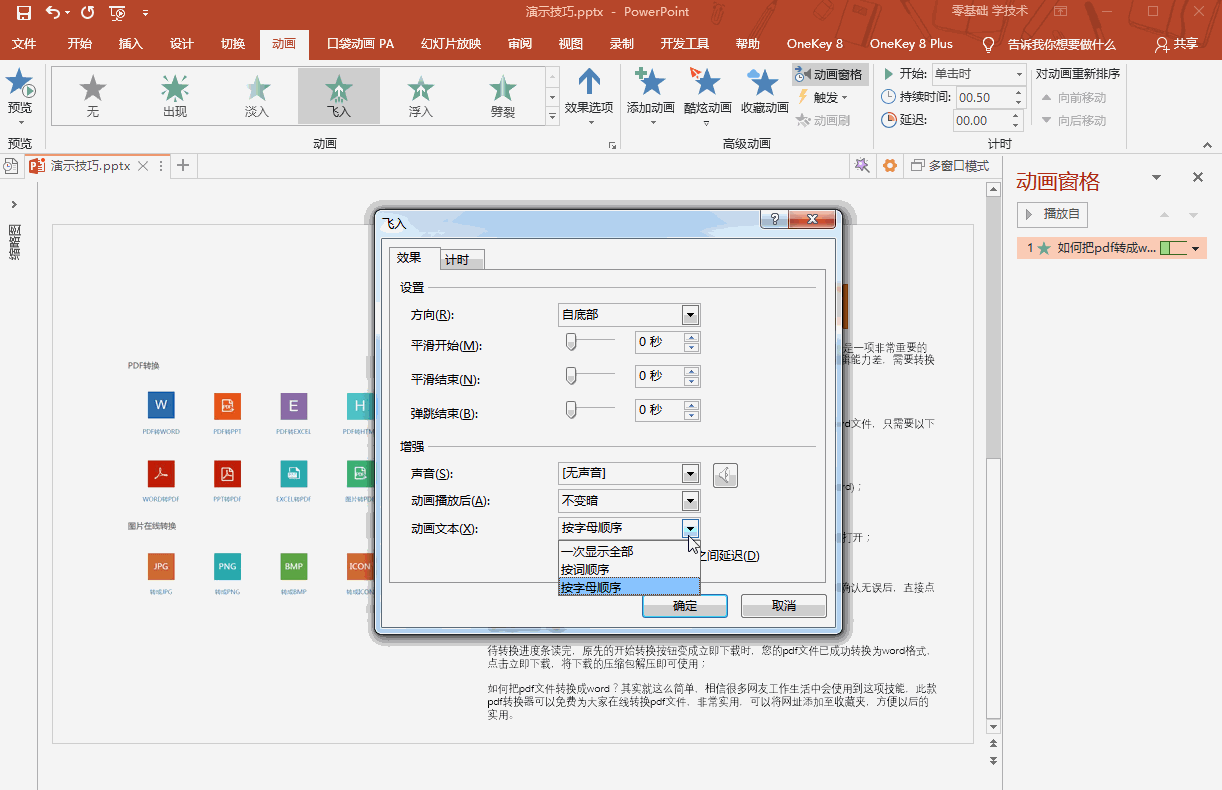
 最新文章
最新文章 相关阅读
相关阅读 最新专题
最新专题
